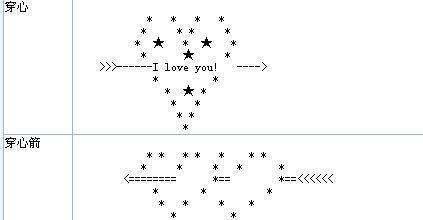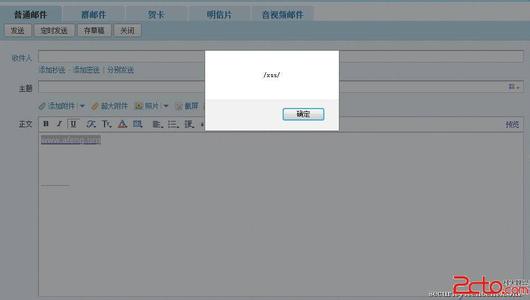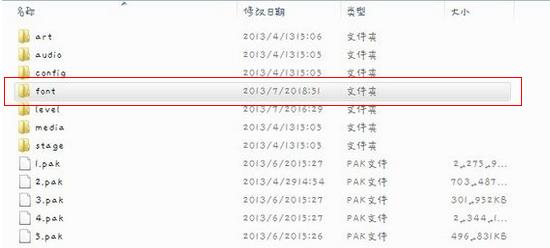见惯了黑色的qq分组,是不是突然很想自己动手修改qq分组的颜色和图标,但是qq并实现不了这个操作,所以我们需要一个皮肤修改器(在文章下面的参考资料里下载)软件来实现,接下来小编来演示一遍这个过程哈。
qq分组怎么改颜色以及怎么改分组图标 精――工具/原料皮肤修改器
美图秀秀(可有可无)
qq账号
qq分组怎么改颜色以及怎么改分组图标 精――方法/步骤qq分组怎么改颜色以及怎么改分组图标 精 1、
首先进入小编的网盘里,找到皮肤修改器进行下载。(在文章下参考资料里)
qq分组怎么改颜色以及怎么改分组图标 精 2、
下载完毕后,在桌面打开该修改器,进入到软件编辑。
qq分组怎么改颜色以及怎么改分组图标 精_qq分组图标
qq分组怎么改颜色以及怎么改分组图标 精 3、
打开软件,右边的那一部分不需要去管它,当然有其他需求的亲们可以自己尝试动动手。
打开左边的qq分组,在跳出选择颜色小窗口,选择自己要的颜色,点击确定。
qq分组怎么改颜色以及怎么改分组图标 精_qq分组图标
qq分组怎么改颜色以及怎么改分组图标 精 4、
确定后,需要关闭运行中的qq才能修改成功。
qq分组怎么改颜色以及怎么改分组图标 精 5、
重新打开qq后,分组颜色就改成功啦。
qq分组怎么改颜色以及怎么改分组图标 精 6、
接下来便是如何修改分组前面按钮的图标啦,点击按钮,可以通过自己想要的图片作为图标,所以选择电脑中的图片。
qq分组怎么改颜色以及怎么改分组图标 精_qq分组图标
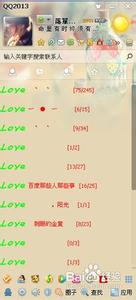
qq分组怎么改颜色以及怎么改分组图标 精 7、
因为分组的图标需要背景透明的图标会比较美观,所以没有现成透明图标的话,我们可以自己动动手制作自己喜欢的图标哦。
打开美图秀秀,在右上角点击新建,在新建画布中设置宽度:50 高度:30,再选择背景色透明 ,应用。
qq分组怎么改颜色以及怎么改分组图标 精 8、
可以给自己的图标弄成图案的,所以点击饰品。
qq分组怎么改颜色以及怎么改分组图标 精 9、
在饰品下选择自己喜欢的饰品吧。
qq分组怎么改颜色以及怎么改分组图标 精_qq分组图标
qq分组怎么改颜色以及怎么改分组图标 精 10、
调整下饰品与画布的大小后点击保存,要特别注意的是:保存类型:png格式。
如果没有保存为png格式的话,图标就不是以透明背景的图标了,这样也就不美观了。
qq分组怎么改颜色以及怎么改分组图标 精 11、
接着就接上面的第六步骤选择这张图片作为分组图标,然后关闭运行中的qq,重新打开后图标就完成啦。
qq分组怎么改颜色以及怎么改分组图标 精 12、
当然我刚才说了,图标可以以图案的方式,也就可以以文字的方式。看看文字的方式效果也不耐吧。文字同样也是以美图秀秀制作的图片哦。
qq分组怎么改颜色以及怎么改分组图标 精_qq分组图标
qq分组怎么改颜色以及怎么改分组图标 精 13、
当然如果懒得自己动手制作图标的话,那么就用该软件上已有的图标吧,在步骤六上点击查看网上的图标下的查看各种分组图标皮肤包。打开后有很多的图标效果,点击图片便可以进行下载关闭运行中的qq重新打开就完成啦。
qq分组怎么改颜色以及怎么改分组图标 精 14、
如果厌倦了这样的qq分组颜色和图标想要删除的话,打开皮肤修改器,找到下面的恢复qq原版皮肤。 关闭运行中的qq后重新打开便恢复到原来的qq分组啦。
qq分组怎么改颜色以及怎么改分组图标 精_qq分组图标
qq分组怎么改颜色以及怎么改分组图标 精――注意事项使用该软件,最好别运行qq,省的一直需要关闭运行中qq。
qq分组颜色与图标都完成后,均可删除皮肤修改器与图标包,都不会影响到效果。
小编使用该软件后并没有什么不良的影响,但以后有没有风险小编不做任何担保,使用不使用均由自己选择。
 爱华网
爱华网